Werbung
Intelligente Beleuchtung ist da, um zu bleiben, und Philips Hue ist sicherlich eine der beliebtesten Marken. Während wir bereits einige davon behandelt haben die besten Apps für Hue LightsSie sind nicht der Einzige, der denkt, dass die Steuerung Ihrer Lichter mit Ihrem Telefon ärgerlich und unnötig ist.
Zum Glück ist eine Lösung in der Farbton-Dimmer-Schalter. Diese hübsche kleine Einheit ist eine kabellose Hue-Fernbedienung und wird sogar magnetisch an der mitgelieferten Halterung befestigt. Heute zeige ich Ihnen einige der besten Möglichkeiten, damit es für Sie funktioniert!
Erste Schritte mit dem Farbton-Dimmer
Sobald Sie einen Dimmer gekauft haben, ist die Einrichtung sehr einfach.

Starten Sie in der Hue-App, indem Sie auf drücken Schaltfläche Einstellungen oben rechts. Scrollen Sie nach unten zu Zubehör-Setup und drücken Sie die Neue hinzufügen Schaltfläche unten rechts. Wählen Farbton-Dimmerschalter und dann auswählen Option 1- Sie schließen einen Hue-Schalter an, der zuvor noch nicht verwendet wurde. Wenn Sie diesen Schalter aus zweiter Hand kaufen oder Ihr Hue-Setup neu organisieren, müssen Sie möglicherweise auswählen
Option 2.
Ziehen Sie zum Schluss die Plastiklasche aus Ihrem Schalter und drücken Sie mit einer Büroklammer den Pairing-Knopf auf der Rückseite des Geräts. Sobald die LED zu blinken beginnt, sollte Ihre Brücke Ihren Dimmer finden und anschließen.
Erweiterte Einrichtung für den Farbton-Dimmer
Nach der ersten Konfiguration werden Sie mit einem "virtuellen Dimmer" begrüßt. Diese Darstellung auf dem Bildschirm entspricht den physischen Tasten Ihres Dimmerschalters.
Sie können jede "virtuelle" Schaltfläche auswählen, um die Optionen für diese Schaltfläche anzuzeigen. Standardmäßig sind dies Auf, Verdunkeln, Verdunkeln Sie sich, und aus.
Während es nicht möglich ist, die Dimm- oder Aus-Tasten zu ändern, unterstützt die Ein-Taste fünf verschiedene Ereignisse. Diese werden als "Pressen" bezeichnet. Bei jedem weiteren Drücken der Ein-Taste wird bis zu fünf Mal eine andere Aktion ausgeführt.
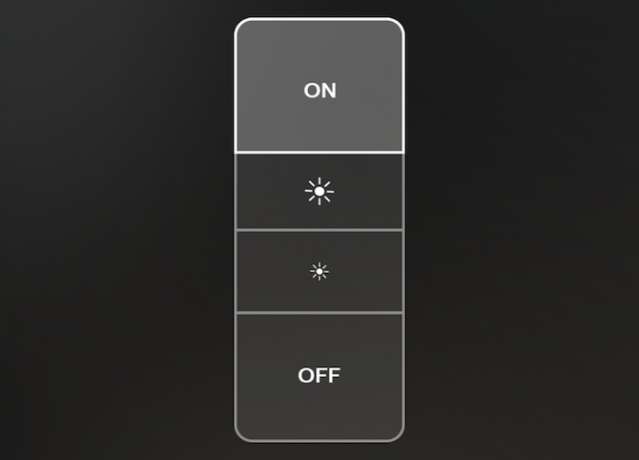
Wählen Sie die Schaltfläche Ein und scrollen Sie nach unten zu Wo. Tippen Sie hier, um auszuwählen, welche Räume von diesem Dimmer betroffen sind. Sie können maximal zwei Räume auswählen, es ist jedoch nicht möglich, einzelne Lichter auszuwählen.
Wählen Sie auf der Konfigurationsseite die Schaltfläche unter Drücken Sie zuerst Sektion. Standardmäßig wird dies genauso genannt wie Ihr Raumname. Hier können Sie ändern, was bei jedem Tastendruck passiert, obwohl Ihre Optionen auf einfache Weißtöne oder den letzten Ein-Status beschränkt sind.
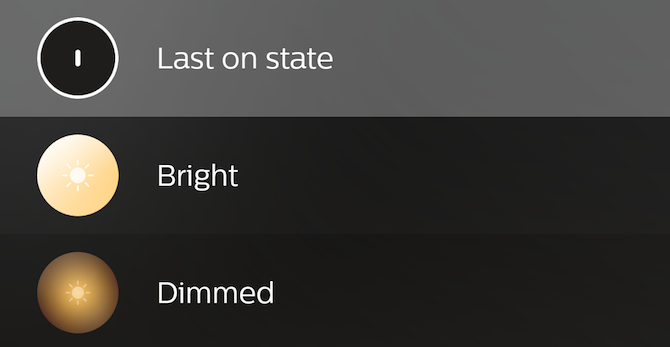
Jeder Tastendruck kann so konfiguriert werden, dass er etwas anderes bewirkt, aber alle sind auf die gleiche Weise begrenzt.
Die letzten beiden Schaltflächen unten sind Zurücksetzen und Löschen, aber Sie werden diese wahrscheinlich nur verwenden, wenn Sie Ihren Switch verkaufen oder auf andere Weise seinen Standort ändern.
Wenn Sie alle Änderungen vorgenommen haben, drücken Sie die Taste sparen Schaltfläche oben rechts.
Noch weiter gehen: iConnectHue
Inzwischen denken Sie vielleicht, "dieser Schalter ist ein bisschen Unsinn", und Sie haben bis zu einem gewissen Grad Recht. Die wahre Magie beginnt jedoch, sobald Sie die Hue-App hinter sich lassen und auf die dunkle Seite von Apps, Tricks und Geheimnissen von Drittanbietern wechseln.
Die erste und möglicherweise beste Möglichkeit, an Ihrem Hue-Schalter zu basteln, ist die Verwendung von iConnectHue App. Diese atemberaubende App ist nur als kostenpflichtiger Download für iOS erhältlich und kann weit mehr als nur Ihren Dimmer steuern. Sie können intelligente Lichtgruppierungen, intelligente Timer, Farbanimationen und mehr erstellen.
Mit iConnectHue können Sie Ihren Dimmer ernsthaft aufladen! Neben vielen anderen Modifikationen können Sie:
- Lichter umkehren (ausschalten, wenn eingeschaltet und umgekehrt)
- Laden Sie bestimmte Szenen
- Ändern Sie das Verhalten in der Nacht
- Fügen Sie Sleep-Timer hinzu
- Überschreiben Sie den Countdown für die Inaktivität Ihres Sensors
Diese App ist die Anschaffungskosten leicht wert, aber Sie haben kein Glück, wenn Sie ein Android-Gerät besitzen. Glücklicherweise haben wir unten eine Lösung für Sie.
Android App Control Mit allen 4 Farbtönen
Während iConnectHue sicherlich die am besten aussehende Benutzeroberfläche hat, ist die alle 4 Farbton Die App bietet weitgehend die gleiche Funktionalität, nur für Android-Geräte.
Die All-4-Farbton-App kostet zwar Geld für App-Käufe, aber dies lohnt sich leicht, wenn Sie einen Farbton-Dimmer haben, wie dieses Video von YouTuber M. B. B. M zeigt:
Hardware-Hacking des Farbton-Dimmer-Schalters
Wenn Sie in Ihrem Dimmerschalter-Setup etwas abenteuerlicher werden möchten, schauen Sie sich das an Entführen Sie eine Farbtonfernbedienung Projekt von Robin Cole.
Darin skizziert Robin, wie er den Farbton-Dimmer-Schalter gehackt hat, um mehr als nur Farbton-Lichter zu steuern. Sie benötigen einen Hue-Hub und einen Raspberry Pi inoffizielles Pi-Handbuch Raspberry Pi: Das inoffizielle TutorialEgal, ob Sie ein aktueller Pi-Besitzer sind, der mehr erfahren möchte, oder ein potenzieller Besitzer dieses Geräts in Kreditkartengröße, dies ist kein Leitfaden, den Sie verpassen sollten. Weiterlesen kann hier hilfreich sein.
In diesem Projekt wird der Hue-Schalter von einem Raspberry Pi mit dem gelesen Farbton-API. In unserem Tutorial zu haben wir etwas sehr Ähnliches gemacht Hue mit Arduino steuern So steuern Sie Philips Hue Lights von einem Arduino aus (und fügen einen Bewegungssensor hinzu)Heute zeige ich Ihnen, wie Sie Ihre Hue-Lichter von einem Arduino aus steuern und dann einen einfachen Bewegungssensor hinzufügen. Weiterlesen - Stellen Sie sicher, dass Sie einen Blick darauf werfen!
Die DIY-Lösung
Wir haben bereits erläutert, wie Sie Ihre eigenen erstellen können Smart-Home-Sensoren mit OpenHAB DIY Smart Home Sensoren mit Arduino, MySensors und OpenHABSmart-Home-Sensoren kosten eine lächerliche Menge Geld. Die Verkabelung eines ganzen Hauses ist die Domäne derer, die ein dummes verfügbares Einkommen haben. Lassen Sie uns mit MySensors unsere eigenen erstellen. Weiterlesen und dieses letzte Projekt geht noch einen Schritt weiter.
Diese Thread im OpenHab-Forum ist ein ausgezeichneter Ausgangspunkt für die Verbindung Ihres Hue-Dimmer-Schalters mit OpenHab. Von dort aus sind Ihre Möglichkeiten wirklich endlos. Sie können Ihren Schalter verwenden, um Ihren Computer zu starten oder die Jalousien zu öffnen. Mit der richtigen Hardware können Sie sogar Ihre Heizung einstellen oder ein Fenster schließen!
Wie verwenden Sie Ihren Farbton-Dimmer?
Heute haben wir die vielen Möglichkeiten zur Verwendung Ihres Farbton-Dimmschalters behandelt. Von der grundlegenden Philips App bis zu iOS- und Android-Apps Die 7 besten Philips Hue Apps für Android und iPhoneSuchen Sie nach den besten Philips Hue-Apps für Ihre Smart Lights? Hier sind einige großartige Apps für iPhone und Android. Weiterlesen und völlig benutzerdefinierte DIY-Setups.
Natürlich sind alle diese Lösungen spezifisch für das Hue-Ökosystem, aber es gibt viele Farbtonalternativen Philips Hue-Alternativen, die sich wirklich lohnenDas Philips Hue-System ist führend in Bezug auf intelligente Beleuchtung, aber es gibt einige würdige Alternativen. Wir haben drei ausgewählt, die alle die gleichen grundlegenden Funktionen und die gleiche Hackbarkeit bieten. Weiterlesen in der Nähe, wenn Sie ein knappes Budget haben. Sie können sich auch einige ansehen andere Wi-Fi-Lichtschalter Die 5 besten Wi-Fi-Lichtschalter sparen Zeit und GeldSuchen Sie nach einer Beleuchtungslösung, um Geld bei Ihrer Stromrechnung zu sparen? Hier sind einige großartige Wi-Fi-Lichtschalter zu beachten. Weiterlesen .
Joe hat einen Abschluss in Informatik von der University of Lincoln, UK. Er ist ein professioneller Softwareentwickler, und wenn er keine Drohnen fliegt oder Musik schreibt, macht er oft Fotos oder produziert Videos.


